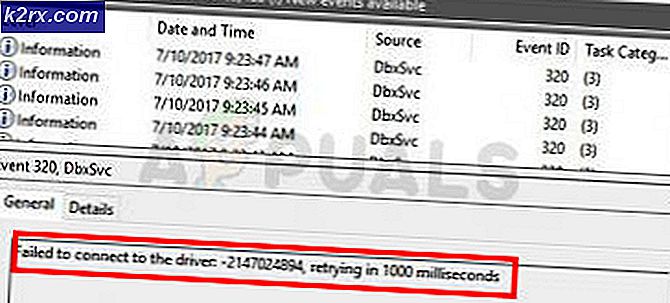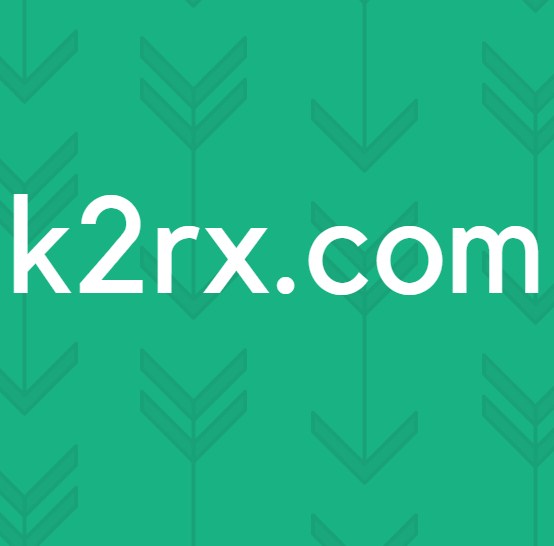Hur du åtgärdar Windows 10 aktiveringsfel 0x80041023
Vissa Windows 10-användare har nått oss med frågor efter att de inte har kunnat aktivera sin licens. Felkoden som kommer upp är “0x80041023“. Vissa användare stöter på det här problemet när de försöker aktivera efter en uppgradering från en äldre Windows-version eller efter en ny installation. Den här guiden handlar bara om scenarier där nyckeln är giltig och Windows 10-kopian är äkta.
Vad orsakar Windows 10 Activation 0x80041023-felet?
Vi undersökte 0x80041023 aktiveringsfel genom att analysera olika användarrapporter och testa de olika reparationsstrategier som vissa drabbade användare har använt för att lösa problemet. Som det visar sig finns det flera olika scenarier med potential att utlösa 0x80041023. Här är en kortlista över potentiella synder:
Om du för närvarande kämpar för att komma förbi den här felkoden och aktivera din äkta Windows 10-licens, kommer den här artikeln att ge dig ett par felsökningssteg. Nedan hittar du två metoder som andra användare i samma situation har använt för att få problemet löst.
För bästa resultat rekommenderar vi att du följer de potentiella korrigeringarna i samma ordning som vi ordnade dem i. Oavsett scenariot där du stöter på 0x80041023-aktiveringsfelkoden, bör du kunna följa några steg för att lösa problemet (så länge din Windows 10-licensnyckel är giltig).
Låt oss börja!
Uppgradering av OEM-licenser
Innan du provar någon av metoderna nedan är det viktigt att veta några saker om OEM-licenser. Dessa är inte avsedda att användas som uppgraderingslicenser, så de kan endast användas för nya maskininstallationer.
Låt oss säga att du försöker installera Windows 10 Pro på en maskin som tidigare hade Windows Home tidigare, aktiveringen kommer inte att lyckas och du ser 0x80041023 aktiveringsfel som ett resultat. Om du befinner dig i detta exakta scenario bör du installera Windows 10 Home igen och sedan uppgradera till Pro med Windows Store.
Låt oss nu överväga ett annat scenario - Låt oss säga att du tog med Windows Pro från OEM och inte från butiken. I det här fallet är det rätta sättet att aktivera och undvika 0x80041023-felet att installera Windows 10 Pro fresh och sedan använda aktiveringsnyckeln.
Om de två scenarierna som beskrivs ovan inte är tillämpliga på ditt scenario, gå ner till de möjliga korrigeringarna nedan.
Metod 1: Använd SLMGR för att aktivera
Om du får 0x80041023 felnär du försöker aktivera en Windows 10 Pro-nyckel är det mycket troligt att problemet beror på att BIOS på din dator fortfarande har Windows Home-tangenten. Detta är ganska vanligt i fall där användaren köper en föraktiverad Windows-dator och sedan återställer den. När processen är klar kommer OS fortfarande att försöka aktivera med nyckeln som är lagrad på din BIOS.
Om detta scenario är tillämpligt i din specifika situation kan du åtgärda problemet genom att köra en serie kommandon i en förhöjd kommandotolk. Här är en snabbguide genom det hela:
- Tryck Windows-tangent + R för att öppna en dialogruta Kör. Skriv sedan “Cmd” och tryck Ctrl + Skift + Enter för att öppna en dialogruta Kör. När du uppmanas av fönstret UAC (User Account Control) klickar du på Ja för att bevilja administrativa behörigheter.
- När du är inne i den upphöjda kommandotolken skriver du följande kommandon (tryck på Stiga på efter var och en) för att ändra den använda licensnyckeln till rätt:
slmgr / ipk
slmgr / ato Notera: Tänk på att * Windows-tangenten * helt enkelt är en platshållare. Ersätt den med din egen licensnyckel.
- Starta om datorn när den aktiva licensnyckeln har ändrats. Den nya nyckeln ska bli aktiv vid nästa start.
Om den här metoden inte fungerade för dig, gå ner till nästa metod nedan.
Metod 2: Kontakta Microsofts support
Om metoden ovan inte tillät dig att aktivera din Windows 10-byggnad och undvika att få 0x80041023 felär det bästa sättet att komma i kontakt med Microsofts supportteam och be dem att hjälpa dig att återaktivera ditt operativsystem.
Det finns några sätt att göra detta, men det mest bekväma sättet att komma i kontakt med en Microsoft Agent är att ringa det gratis vägtullnummer som är specifikt för ditt land eller din region.
Se den här listan (här) för att hitta det telefonnummer som är specifikt för din region.
Tänk på att det kan ta lite tid innan du tilldelas en liveagent beroende på din region och antalet tillgängliga supportagenter. Vanligtvis hur det går är du tillfrågad om ett antal säkerhetsfrågor för att bekräfta att du är licensägaren och sedan aktiverar de licensen på distans.